excel花名册随机分组座位的方法:首先按顺序填充好所有的座位,在“座位”所在列旁边添加一列,输入“=rand()”;然后将鼠标双击右下角【+】;接着选中“座位”和“辅助列”,点击“排序”;最后设置关键字为“辅助列”,并点击“确定”即可。

excel花名册随机分组座位的方法:
1、首先打开你的名单表格,按顺序填充好所有的座位。
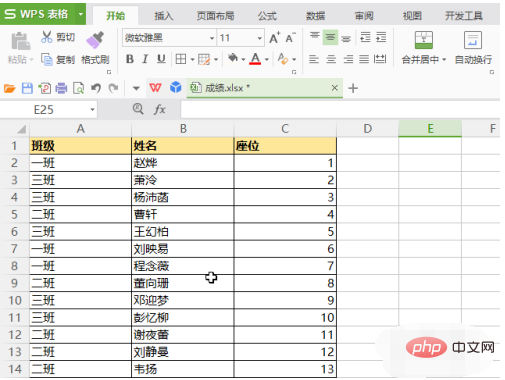
2、在“座位”所在列旁边添加一列,输入“=rand()”,这样就会得到第一个随机数。
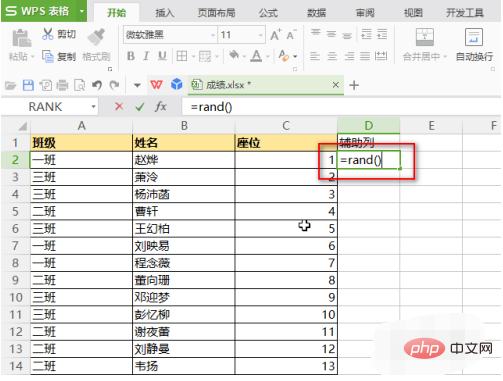
3、将鼠标移动到单元格右下角,鼠标变成了一个“+”之后,双击一下,这样填充好了随机函数公式。
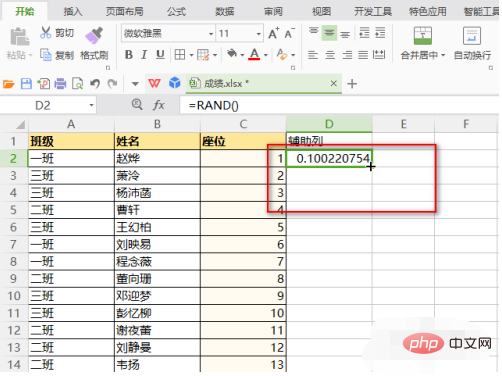
4、选中“座位”和“辅助列”,点击“排序”。
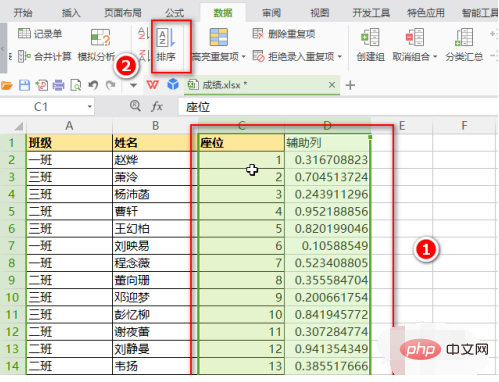
5、设置关键字为“辅助列”,接着点击“确定”。
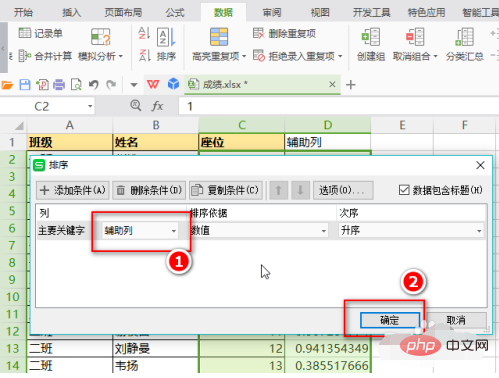
6、这样所有的人的座位号就随机打乱了。最后删除辅助列就好啦。
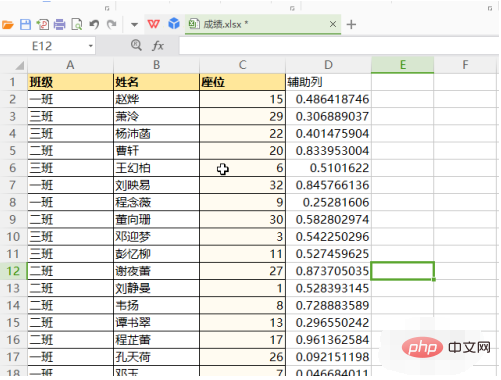
相关学习推荐:excel基础教程
以上就是如何使用excel花名册随机分组座位?的详细内容,更多请关注php中文网其它相关文章!

全网最新最细最实用WPS零基础入门到精通全套教程!带你真正掌握WPS办公! 内含Excel基础操作、函数设计、数据透视表等

Copyright 2014-2025 https://www.php.cn/ All Rights Reserved | php.cn | 湘ICP备2023035733号